¿Tiene problemas para discutir algunos temas a través de una conversación o canal en Slack? ¿Qué tal si llamas a uno de los miembros de tu espacio de trabajo para revisar tus puntos? Siga nuestra guía rápida a continuación y le mostraremos cómo iniciar una llamada 1 a 1 en su cuenta de Slack.
Tutorial
Además de enviar mensajes y compartir archivos a través de canales y mensajes directos en Slack, también puede llamar a otros miembros en el espacio de trabajo. Como tal, puede configurar sus reuniones virtuales en su espacio de trabajo sin programar una en otras aplicaciones de videoconferencia.
Las llamadas están disponibles para todos en Slack, ya sea que tengas un plan gratuito o de pago. Por supuesto, este último le brinda más opciones, como compartir pantalla y llamadas grupales.
Pero para empezar, veremos primero cómo iniciar llamadas desde DM en su espacio de trabajo. Esta es nuestra guía rápida para ayudarlo a aprender cómo usar esta función.
Cómo iniciar una llamada 1 a 1 en Slack
Si está utilizando la versión gratuita de Slack, puede iniciar videollamadas desde mensajes directos con otro miembro. De esta manera, no necesita usar otra aplicación de videoconferencia para discutir temas privados o relacionados con el trabajo con alguien en el espacio de trabajo.
Puede iniciar una llamada 1 a 1 en Slack, ya sea que esté en su teléfono o computadora. En nuestros tutoriales paso a paso a continuación, cubriremos cómo hacerlo en ambos.
En tu ordenador:
- Inicie la aplicación de escritorio de Slack o visite su cliente de navegador web e inicie sesión en su espacio de trabajo.
- Desde la barra lateral de la izquierda, ve a la conversación (DM) con la persona a la que quieres llamar.
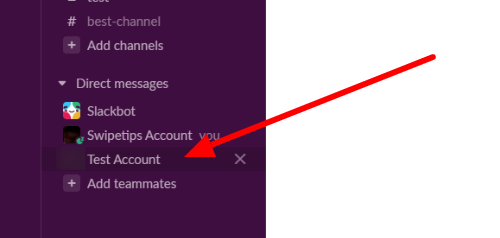
- En la parte superior derecha de la ventana de conversación, haz clic en el ícono de llamada .
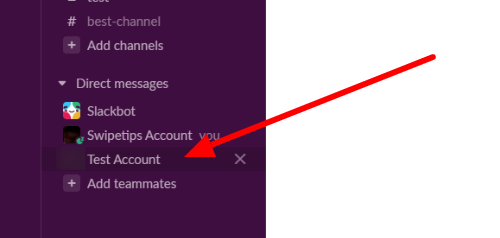
Nota : Google Chrome es el único navegador donde puede iniciar llamadas en Slack.
Una vez que la persona acepta su solicitud de llamada, puede continuar y hablar con ella con su micrófono. Si desea usar la cámara, cambie la opción Video durante la llamada.
Si la persona a la que intenta llamar ha pausado todas las notificaciones en la aplicación, solo recibirá un mensaje de que perdió la llamada a través de la conversación.
En tu teléfono:
- Abra Slack en su dispositivo e inicie sesión en su cuenta.
- Vaya a la conversación (DM) con la persona a la que desea llamar en la aplicación.
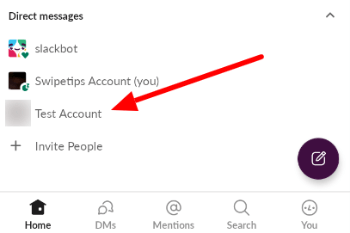
- En la parte superior derecha de la ventana de chat, toca el ícono Llamar.
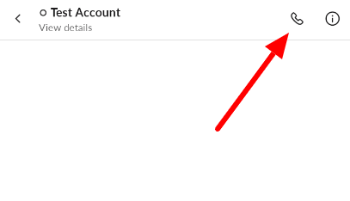
Después de iniciar la llamada, puede encender la cámara tocando «Video» dentro de la ventana de la llamada. También puede voltear su cámara para cambiar entre la vista frontal y trasera.
Tenga en cuenta que los propietarios y administradores del espacio de trabajo pueden configurar una aplicación de terceros como opción de llamada. Con eso en mente, seleccionar el ícono Llamar en sus conversaciones puede iniciar la llamada a través de otra aplicación.
Si tiene un plan pago, puede iniciar llamadas dentro de un canal. También puede invitar hasta 14 personas a una llamada en curso.
Inicie sus reuniones virtuales en Slack
Ahora que sabe cómo hacer una llamada 1 a 1 en Slack, puede iniciar sus reuniones privadas en el espacio de trabajo sin cambiar a una aplicación de videoconferencia de terceros. Para aquellos en un plan pago, incluso pueden compartir su pantalla con otros participantes.
¡Eso es todo lo que tenemos sobre nosotros! Para obtener más consejos y tutoriales sobre Slack, visite nuestro sitio con frecuencia y esté atento a nuestras publicaciones y actualizaciones diarias.










